Oglas
 Ste si kdaj želeli ob določeni uri / povezavi / prekinitvi internetne povezave? Želite izvesti defragmentacijo diska med vikendi, ko ne delate v računalniku? Ali želite izvajati varnostne kopije 27. v mesecu?
Ste si kdaj želeli ob določeni uri / povezavi / prekinitvi internetne povezave? Želite izvesti defragmentacijo diska med vikendi, ko ne delate v računalniku? Ali želite izvajati varnostne kopije 27. v mesecu?
Če ste se kdaj vprašali, kako bi lahko v operacijskem sistemu Windows dosegli ta delovna mesta cron Linuxa in poskusili z uporabo Windows načrtovalnik opravil ste se verjetno upali in imate več vnosov za izvajanje istega naloga. Če ste uporabili pripomoček Linux Cron, boste poznali moč, ki jo ponuja. Prinašanje podobnih pooblastil in možnosti v Windows je Z-Cron.
Prenesi
Lahko prenesete Z-Cron brezplačno tukaj. Prenos je zip datoteka, izvleči in zaženite namestitev.
Kako uporabiti
Ko je Z-Cron nastavljen, lahko z velikimi močmi in enostavnostjo začnete z načrtovanjem nalog. Recimo, da hranite vse torrent datoteke v enem direktoriju in želite imeti možnost, da vse torrent datoteke v ta imenik naložite v svoj hudournik odjemalec za prenos, samodejno ob 2. uri ob sobotah in torkih (iz katerega koli razloga, tukaj v Indiji imamo nekaj širokopasovnih načrtov, kjer so podatki prenos se ne šteje za omejitev pasovne širine med 2. in 8. uro, zato lahko uporabite naslednji primer in ga spremenite glede na svoje potrebe).
Pojdimo skozi postopek:
1. V tem primeru uporabljam µtorrent. Če uporabljate katerega koli drugega odjemalca torrentov, bi morali najti možnosti / parametre ukazne vrstice za svojo stranko. Za µtorrent je
µtorrent.exe / imenik “
2. Ker želimo v čakalno vrsto čakalnih vrst dodati vse hudournike v določenem imeniku, bi morali ustvariti paketno datoteko. Tu ne bom spuščal podrobnosti, ampak tukaj je tisto, kar dodate v paketno datoteko (pregledujem vse torrent datoteke in jih dodajam v µtorrent):
ECHO OFF
cd c: \ Torrents
ZA %% X IN (* .torrent) DO "C: \ Program Files \ µtorrent \ µtorrent.exe" / imenik "D: \ Torrent_Downloads" c: \ Torrents \ %% X
Kjer so C: \ Torrents, kjer bi shranil .torrent datoteke in D: \ Torrent_Downloads, kjer želim shraniti prenose. Ko uporabljate presledke v imenih map ali datotek, bodite previdni, lahko pokvari kodo paketne datoteke.
3. Shranite to datoteko kot torrents.bat
4. Zaženite Z-Cron, kliknite na nalogo (to vam omogoča ustvarjanje / urejanje obstoječih opravil)
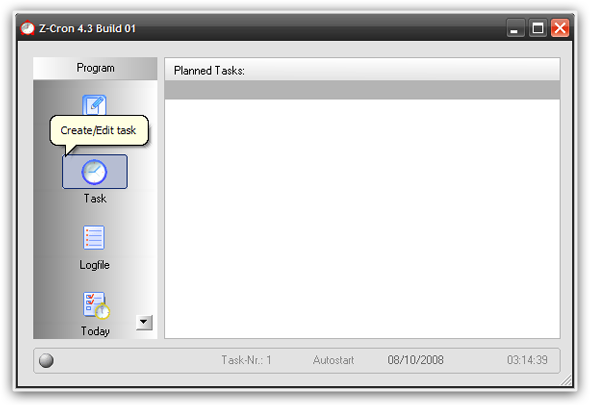
5. To bi moralo odpreti okno z nastavitvami opravila, kot je spodaj. Tu lahko izberete program / ukazno datoteko / ukaze, ki jih želite zagnati in jim posredovati argumente. Ker smo v korakih 1,2 in 3 že ustvarili paketno datoteko, bomo to datoteko izbrali tukaj, poimenovali našo nalogo in dali nekaj opisa.
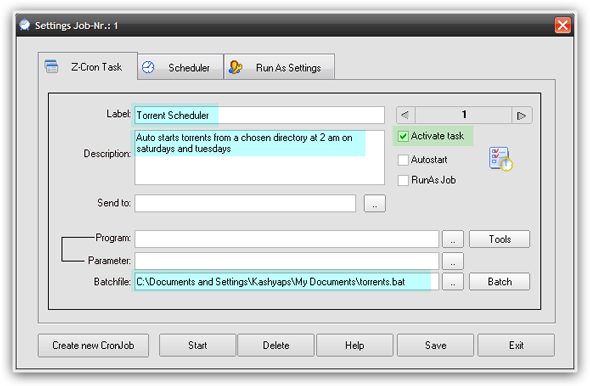
6. Kliknite na zavihek urnika in tu dobite nadzor nad načrtovanjem, ki si ga ne morete niti predstavljati s privzetim Windows Task Schedulerjem. Zaslon je videti takole:
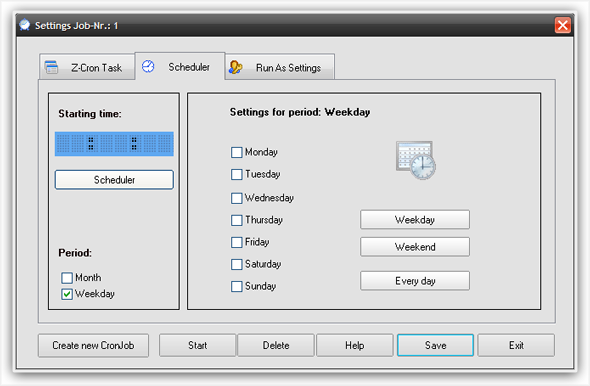
Naloge lahko načrtujete po tednih ali mesecih. Preverite teden v razdelku »Obdobje« in dobili boste tedenski razpored. Preverite torek in soboto.
Če pa želite večji nadzor, lahko določite določene datume tako, da za obdobje izberete »Mesec«, zaradi česar je videti tako:
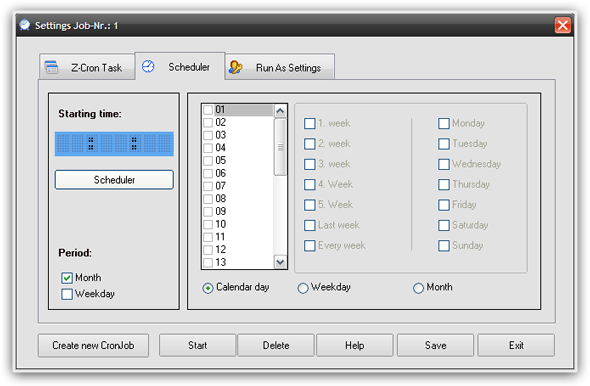
Zdaj lahko počnete naloge, ki se izvajajo 27. v mesecu, zadnji teden v mesecu ali vsak torek v mesecu ali preprosto izvajate 27. februarja ali kateri koli drug dan.
7. Zaenkrat tako dobro, da smo si izbrali dneve, za katere želimo, da se naloga izvaja, zdaj za čas. Kliknite na gumb načrtovalca, da odprete zaslon, kot je naslednji:
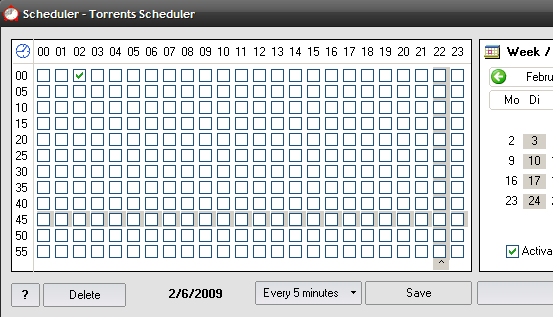
Premaknite miško nad potrditvena polja in na dnu si oglejte spremembo časa, potrdite ustrezno potrditveno polje, lahko izberete več potrditvenih polj za večkratno izvajanje naloge.
8. Za naš primer prenosa torrentov so zasloni videti takole (ne pozabite, da jih želimo izvajati ob dveh zjutraj ob sobotah in torkih)
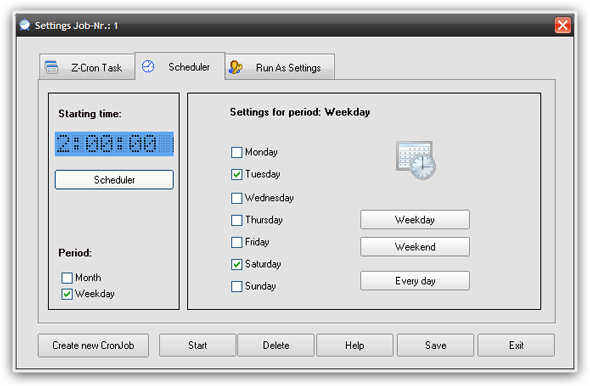
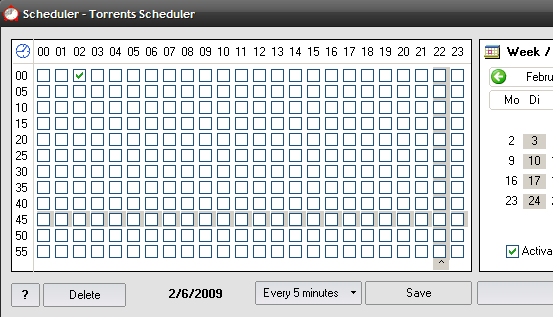
To je to, načrtovali smo, da se bo naloga izvajala ob torkih in sobotah ob 2. uri (opazite koledar na desni strani).
Poleg nadzora, ki ga dobite pri načrtovanju opravil, lahko z vgrajenimi ukazi Z-Cron prekličete povezavo, premaknete datoteke / imenike, zvočne alarme, ubijajo procese, spremljajo programe in številne druge stvari, ki učinkovito odstranijo mučne korake 1, 2 in 3. Če pa potrebujete nekaj po meri, kot je zgornji primer, se boste še malo potrudili!
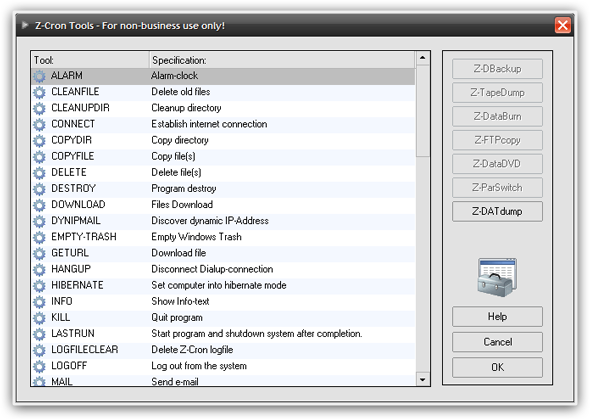
Kako vam je torej všeč Z-Cron? Ali poznate druge podobne pripomočke za Windows? Si lahko omislite bolj konstruktivne načine uporabe Z-Cron? Delite z nami v komentarjih!
Sem Varun Kashyap iz Indije. Navdušen sem nad računalniki, programiranjem, internetom in tehnologijami, ki jih poganjajo. Rada programiram in pogosto delam na projektih na Javi, PHP-ju, AJAX-u itd.